파일 기록은 다음을 수행할 수 있는 편리한 Windows 10 기능입니다. 파일 백업 및 복원 컴퓨터에 문제가 있는 경우. 빠른 알림으로 파일 히스토리가 백업 및 복원 기능 Windows 10의 주요 백업 도구입니다.
이 기능을 활성화하려면 다음으로 이동하십시오. 설정, 클릭 업데이트 및 보안, 선택하다 지원, 그리고 다음을 누르십시오 드라이브 옵션 추가. 그런 다음 백업을 저장할 외부 드라이브 또는 네트워크 위치를 선택할 수 있습니다.
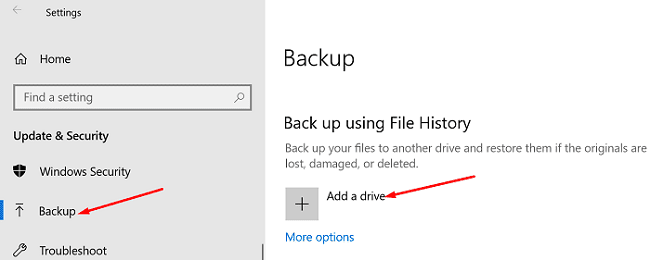
파일을 다시 가져오려면 "파일 복원” Windows 검색 표시줄에서 선택하고 파일 히스토리로 파일 복원. 복원하려는 파일을 찾고 복원하다 단추.
보시다시피 파일 히스토리를 사용하여 파일을 백업하고 복원하는 것은 매우 간단한 프로세스입니다. 불행히도 도구는 때때로 파일에 대한 백업을 생성하지 못할 수 있습니다. 이 문제가 발생하면 오류 200, 201 또는 203이 화면에 자주 나타납니다. 이 문제를 빠르게 해결할 수 있는 방법을 알아보겠습니다.
파일 기록 오류 200, 201 또는 203은 어떻게 수정합니까?
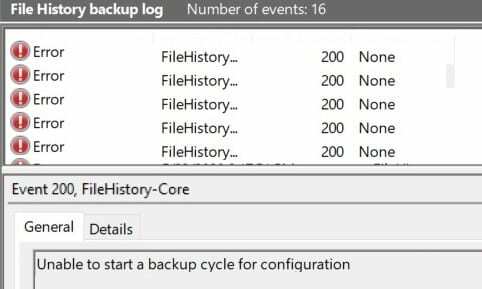
드라이브에 오류가 있는지 확인
드라이브가 손상된 경우 파일 히스토리가 백업 주기를 시작할 수 없습니다. 문제가 있는 드라이브를 마우스 오른쪽 버튼으로 클릭하고 속성, 이동 도구를 선택한 다음 드라이브에서 오류 확인.
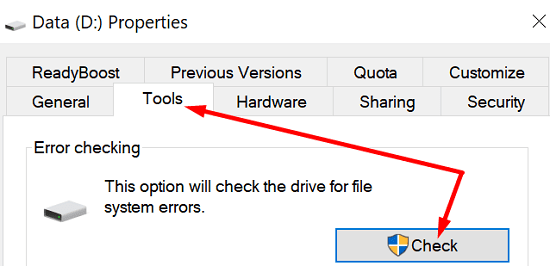
컴퓨터를 다시 시작하고 오류가 지속되는지 확인합니다. 오래된 Windows 10 버전을 실행하는 경우 OS 업데이트를 확인하는 것을 잊지 마십시오. 이동 설정, 선택하다 업데이트 및 보안, 클릭 윈도우 업데이트 업데이트를 확인합니다. 컴퓨터에 최신 OS 릴리스를 설치한 후 개선 사항이 있는지 확인하십시오.
DISM 및 SFC 실행
또한 명령 프롬프트를 사용하여 드라이브를 자동으로 검색하고 Windows 10에서 파일을 백업하지 못하게 하는 오류를 복구할 수 있습니다.
- 유형 명령 Windows 검색 표시줄에서 명령 프롬프트 앱을 마우스 오른쪽 버튼으로 클릭하고 관리자 권한으로 실행.
- 그런 다음 아래 명령을 입력하고 각 명령 다음에 Enter 키를 누릅니다.
- DISM.exe /온라인 /Cleanup-image /Scanhealth
- DISM.exe /온라인 /Cleanup-image /Restorehealth
- DISM.exe /online /cleanup-image /startcomponentcleanup
- sfc /scannow
- 컴퓨터를 다시 시작하고 다시 시도하십시오.
디스크 정리 실행
디스크 정리는 드라이브에서 중복 파일을 자동으로 검색할 수 있는 매우 편리한 도구입니다. 예를 들어 임시 파일을 제거하기만 하면 몇 기가바이트의 저장 공간을 확보할 수 있습니다. 그건 그렇고, 이러한 파일은 때때로 다양한 컴퓨터 프로세스를 방해하거나 차단할 수 있습니다.
- 유형 디스크 정리 Windows 검색 창에서
- DiskCleanup 앱을 실행하고 스캔할 드라이브를 선택합니다.
- 그런 다음 제거할 파일을 선택하고 확인을 누르십시오.

- 당신은 또한 사용할 수 있습니다 시스템 파일 정리 옵션.
파일 이름 바꾸기
드라이브에 문제가 없을 수도 있습니다. 문제가 있는 단일 파일 또는 폴더는 수천 개의 파일에 대한 백업 프로세스를 차단할 수 있습니다. 폴더를 하나씩 백업하여 범인을 식별하십시오.
그런 다음 파일을 확인하고 파일 이름에 특수 문자가 포함되지 않았는지 확인합니다. 또한 파일 이름이나 파일 경로가 너무 길지 않은지 확인하십시오.
예를 들어 일부 사용자는 파일 히스토리가 이름에 URL이 포함된 파일을 백업하지 못하는 경우가 많다는 사실을 알아차렸습니다. 문제가 있는 파일의 이름을 변경하고 결과를 확인하십시오. 예를 들어 music이라는 파일이 있는 경우 bestmusic (downloadyourmp3.com).mp3, 이름을 로 바꿉니다 베스트뮤직.mp3 오류 200 또는 201이 여전히 발생하는지 확인하십시오.
파일 및 폴더 문제 해결사 실행
파일 및 폴더 문제 해결사는 파일을 복사, 이동 또는 삭제할 수 없는 경우 자동으로 파일을 복구합니다. 당신은 할 수 있습니다 Microsoft에서 도구 다운로드. 그것을 설치하고 화면의 지시에 따라 파일을 복구하십시오. 그런 다음 파일 히스토리가 파일을 성공적으로 백업할 수 있는지 확인하십시오.
타사 백업 도구 사용
문제가 지속되고 데이터를 백업해야 하는 경우 타사 백업 도구를 설치하여 작업을 완료할 수 있습니다. Windows 10에서 해당 작업을 무료로 처리할 수 있는 한 백업 프로그램 비용을 지불할 이유가 없으므로 무료 도구를 사용하는 것이 좋습니다. 문제를 해결할 수 있을 때까지는 시간 문제일 뿐입니다.
Windows 10용으로 가장 안정적인 백업 도구에는 Macrium Reflect, Acronis True Image, Aomei Backupper 또는 Paragon Backup and Recovery가 있습니다.
결론
파일 히스토리가 오류 200, 201 또는 203이 있는 파일을 백업하지 못하면 드라이브에 오류가 있는지 확인하십시오. DISM 명령을 사용하여 파일을 스캔하고 복구할 수도 있습니다. 그런 다음 파일 이름을 확인하고 파일 및 폴더 문제 해결사를 실행하십시오.
이러한 오류를 해결하고 파일 기록 기능을 복원했습니까? 아래 의견에 알려주십시오.